JDK “Java Development Kit” wurde als eine Reihe von Tools, Dokumentationen und Beispielen entwickelt, die sich auf die Entwicklung von Java-Anwendungen konzentrieren. JDK besteht aus verschiedenen Anwendungen und Komponenten wie:
- Ein Laufzeitinterpreter (JRE)
- Ein Compiler
- Ein Debugger
- Ein Applet-Viewer
All dies spielt eine wesentliche Rolle in der Java-Entwicklung. Aus diesem Grund wird TechnoWikis erklären, wie Java in seiner neuesten Version unter macOS installiert wird.
Um auf dem Laufenden zu bleiben, abonniere unseren YouTube-Kanal! ABONNIEREN
So installieren Sie Java unter macOS
Gehen Sie zunächst zur Java SE-Download-URL unter folgendem Link:
Wir werden folgendes sehen:
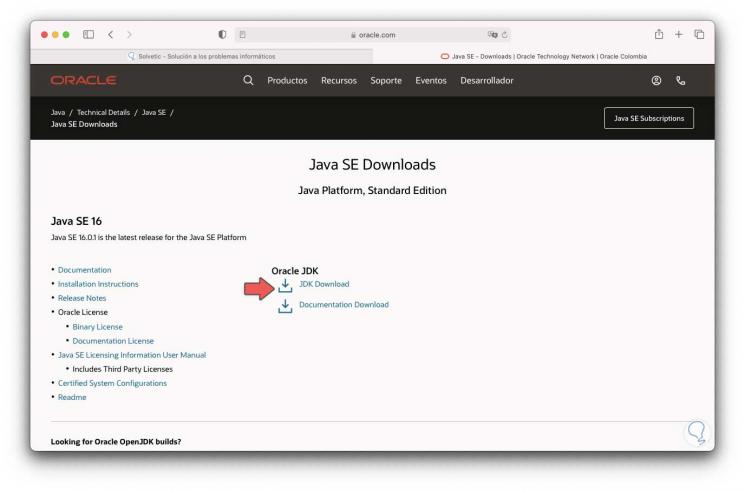
Wir klicken auf JDK Download und im nächsten Fenster laden wir die Version für macOS herunter:
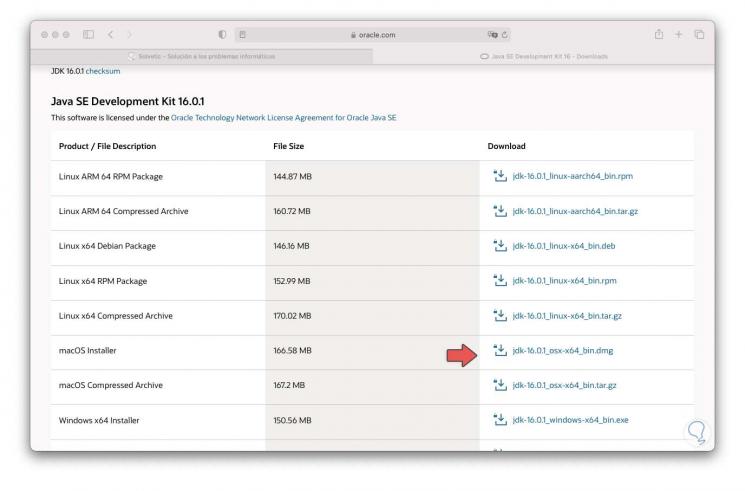
Wenn Sie dort klicken, wird das folgende Fenster angezeigt. Aktivieren Sie das Feld für die Lizenzannahme und klicken Sie auf “Download”, um mit dem Download fortzufahren. MacOS zeigt die folgende Meldung an:
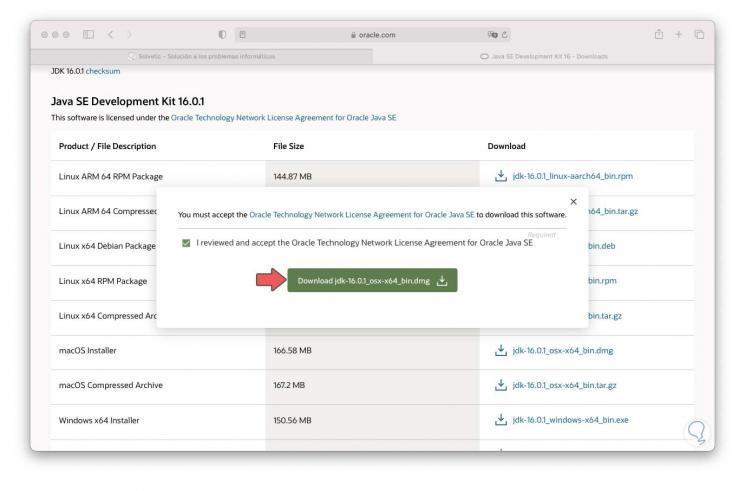
Wir bestätigen den Download durch Klicken auf Zulassen.
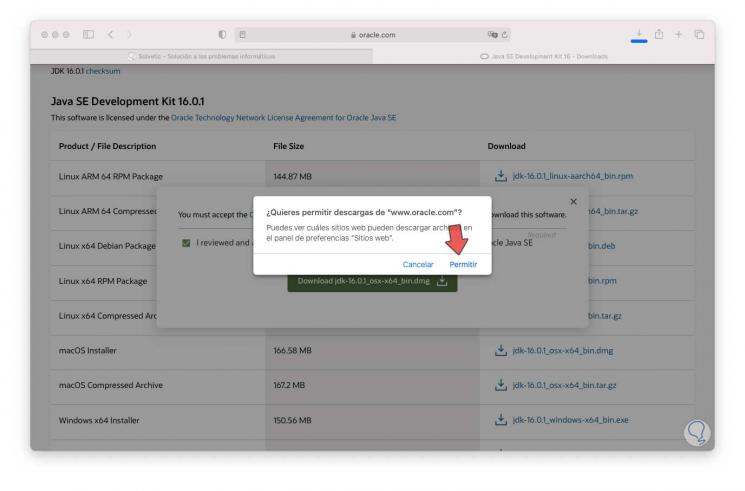
Nach dem Herunterladen führen wir die DMG-Datei aus und macOS überprüft ihren Inhalt:
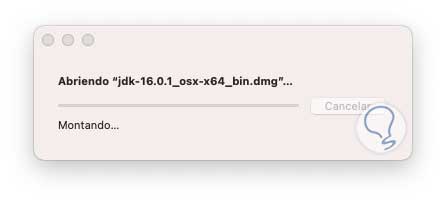
Am Ende sehen wir folgendes Fenster:
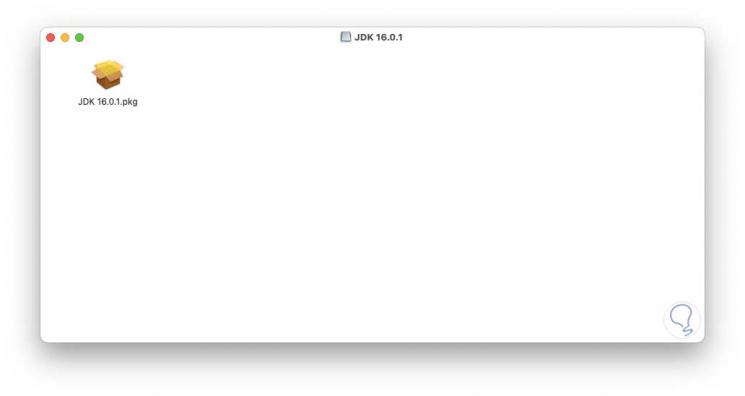
Doppelklicken Sie auf die pkg-Datei, um den Java-Installationsassistenten zu starten:
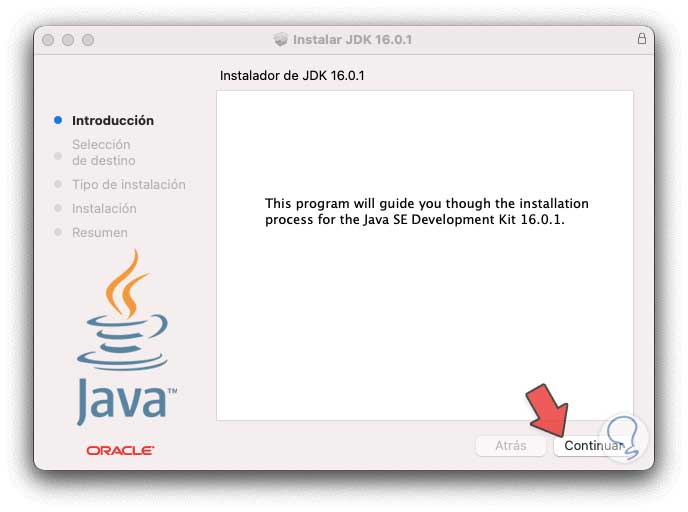
Wir klicken auf Weiter und definieren, ob wir Java für alle Benutzer des Systems installieren möchten:
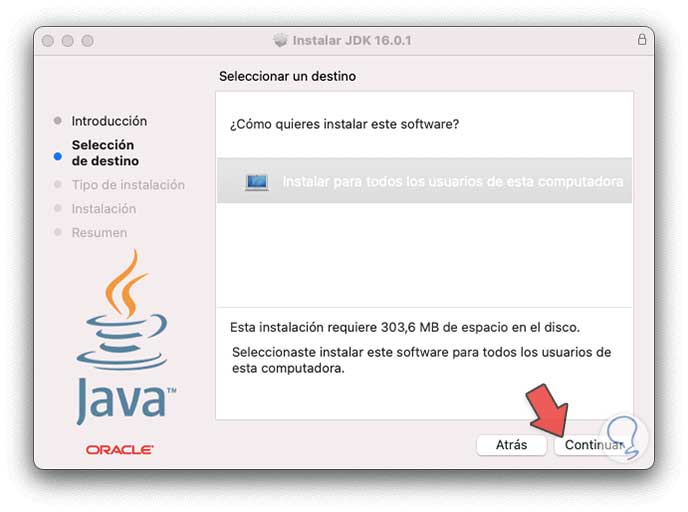
Jetzt sehen wir Details der Java-Installation:
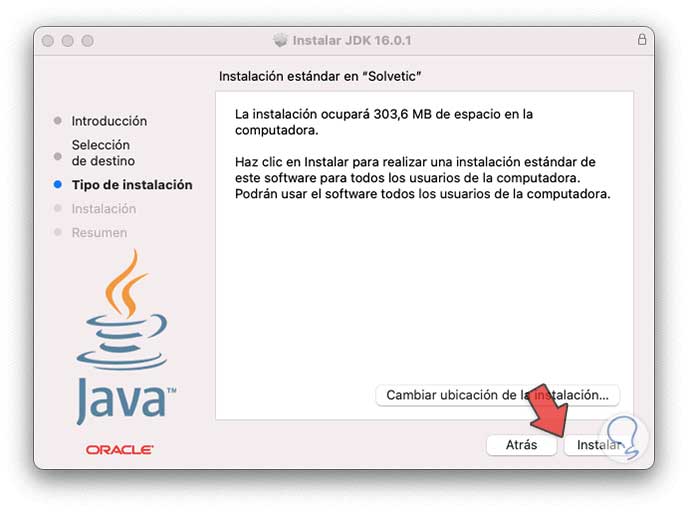
Wir klicken auf “Installieren” und es wird notwendig sein, das Administratorkennwort einzugeben:
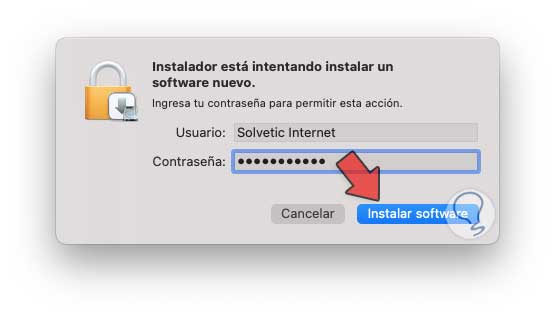
Klicken Sie auf “Software installieren”, um mit dem Vorgang fortzufahren:
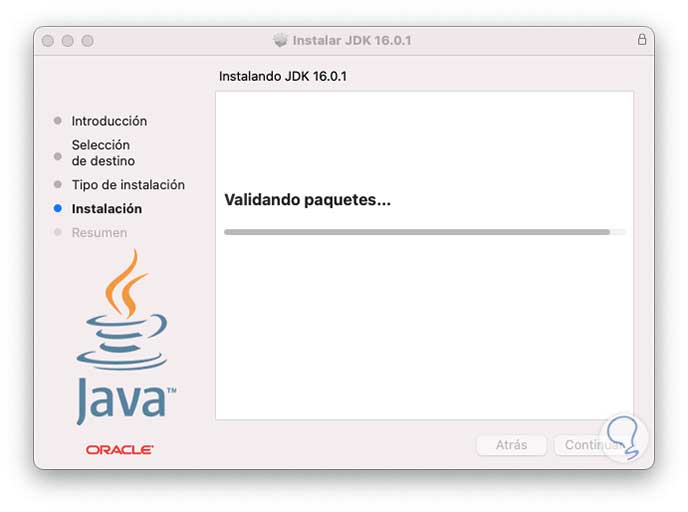
Am Ende sehen wir folgendes. Klicken Sie auf Schließen, um den Vorgang abzuschließen.
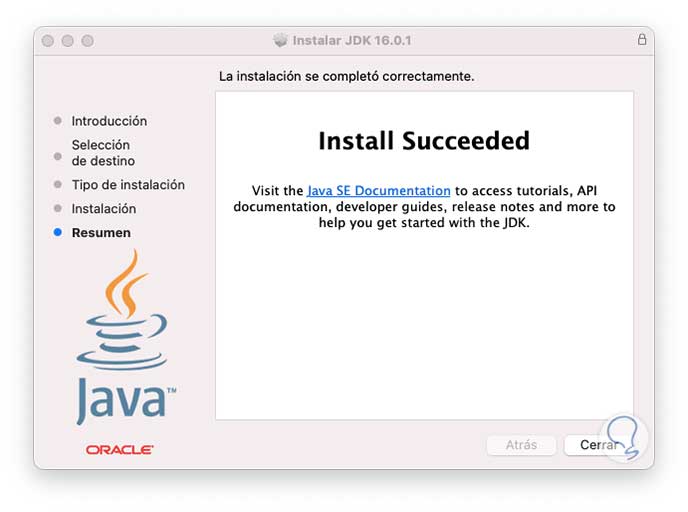
Wir greifen unter macOS auf das Terminal zu. Dort werden wir zuerst die Java-Version mit dem folgenden Befehl validieren:
Java - Version
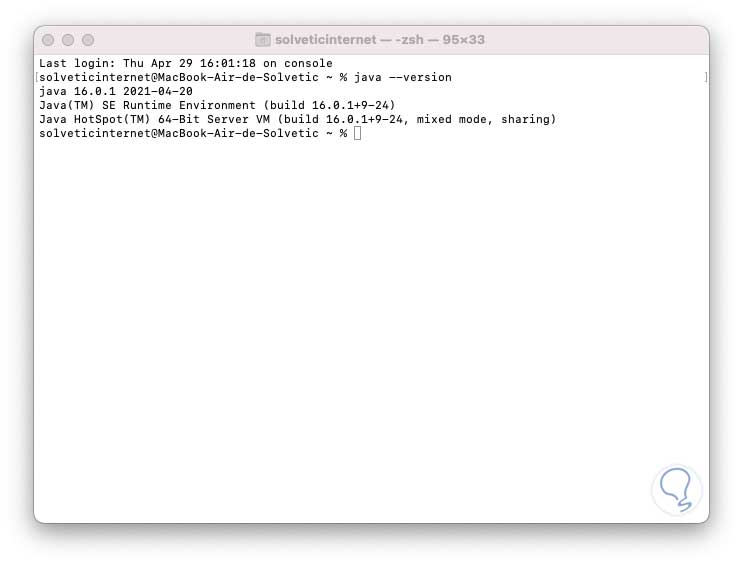
Danach validieren wir die Javac-Version, javac ist der Java-Compiler und hat die Aufgabe, den Code für die virtuelle Maschine zu kompilieren und die von uns ausgeführte Version zu überprüfen.
Wie wir sehen können, wurde die neueste Version von Java unter macOS installiert.
Javac-Version
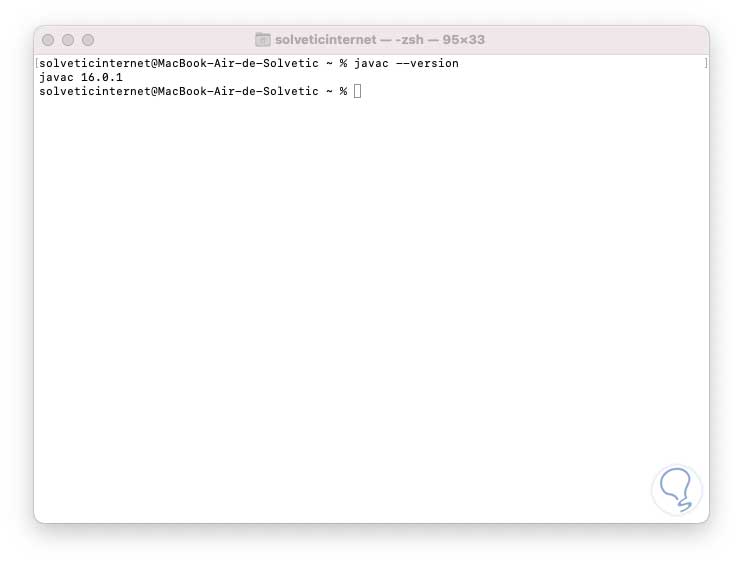
Hier sind die Schritte zum Installieren und Genießen von Java unter macOS.